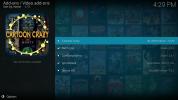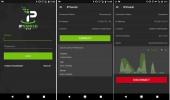Melhores complementos Kodi para crianças seguras e que trabalham
Se você é um usuário comum do Kodi, sabe que é ótimo assistir a todos os programas e filmes que adora. Mas você sabia que também pode encontrar um ótimo conteúdo para seus filhos no Kodi? Para manter os seus pequenos entretidos, hoje passaremos por algumas das melhores complementos Kodi para crianças e mostrar como instalar e usá-los.

Garantia de devolução do dinheiro em 30 dias
Use uma VPN com Kodi
Antes de chegarmos aos detalhes dos complementos, devemos falar primeiro sobre a importância do uso de uma VPN. Embora o próprio software Kodi seja de código aberto e legal de usar, alguns dos complementos disponíveis para ele são criados por desenvolvedores de terceiros e, portanto, existem em uma zona cinza legal. Dependendo das leis da região em que você mora, o uso de complementos Kodi em uma conexão de Internet não segura pode deixar você responsável por uma multa ou mesmo processo por acessar conteúdo protegido por direitos autorais.
Para evitar que isso aconteça com você, a melhor maneira de manter-se seguro é usar uma VPN. Este é um pequeno software instalado em sua máquina e criptografa todo o tráfego da Internet antes de ser enviado para fora da rede. este meios de criptografia que ninguém - nem mesmo o seu ISP - pode ver qual conteúdo você está acessando ou baixando. Quando se trata de escolher uma VPN, você deve considerar vários fatores importantes, incluindo o número de servidores disponíveis, a velocidade da conexão e se o O provedor de VPN mantém registros do seu uso da internet.
Recomendamos IPVanish
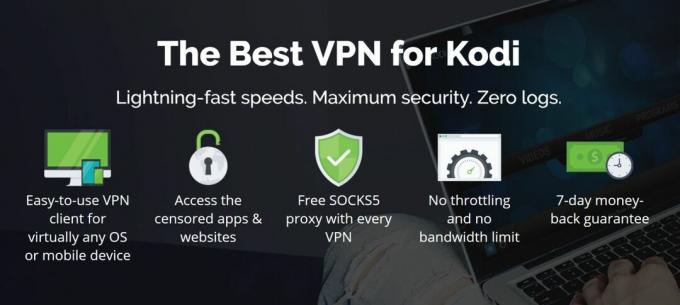
Tendo considerado esses fatores, o provedor de VPN recomendado para o uso de complementos com o Kodi é IPVanish. Seu serviço é extremamente rápido, possui mais de 850 servidores em mais de 60 países diferentes e eles possuem uma política rígida de não registro de logs, para que sua atividade nunca seja registrada. A instalação e o uso do software são fáceis e podem ser instalados em PCs, Macs, Android e dispositivos iOS.
*** O IPVanish oferece uma garantia de devolução do dinheiro em 7 dias, o que significa que você tem uma semana para testá-lo sem riscos. Por favor note que Os leitores de dicas viciantes podem economize 60% aqui no plano anual da IPVanish, reduzindo o preço mensal para apenas US $ 4,87 / mês.
Agora que está classificado, podemos seguir para os complementos.
1. TubTub
Se você deseja uma das maiores seleções de desenhos infantis, programas de TV e filmes, confira o TubTub. Ele tem de tudo, desde desenhos modernos a programas e filmes que você amava quando criança. Como parte do conteúdo é dos anos 90, 80 ou anterior, ele não está disponível em alta qualidade. Alguns dos fluxos também são lentos para carregar. No entanto, se você aguentar isso, poderá encontrar a maior seleção de conteúdo infantil, incluindo todos os programas clássicos com os quais você cresceu para compartilhar com seus filhos.
Instalar o TubTub no Kodi é fácil. Basta seguir estes passos:
- Comece na sua página inicial do Kodi
- Clique no ícone de configurações, então vá para Gerenciador de arquivos
- Clique em Adicionar fonte
- Clique na caixa onde diz <Nenhum>
- Digite este URL: http://srp.nu/ Certifique-se de digitar exatamente como está escrito, incluindo o http://, ou não vai funcionar
- Dê um nome à fonte. Vamos chamá-lo de superrepo
- Clique Está bem
- Volte para o seu tela inicial
- Clique em Complementos
- Clique no ícone que se parece com um Caixa aberta
- Clique em Instalar a partir do arquivo zip
- Clique em superrepo, em seguida krypton, em seguida repositórios, em seguida superrepo, em seguida superrepo.krypton.repositories-0.7.04.zip
- Aguarde um momento e você verá uma notificação assim que a fonte for instalada
- Clique em Instalar a partir do repositório
- Clique em Repositórios do SuperRepo [Krypton] [v7]
- Clique em Repositório complementar, em seguida Gênero SuperRepo Kids [Krypton] [v7]
- Uma tela será aberta descrevendo o repositório infantil. Selecione Instalar no menu na parte inferior
- Aguarde um momento e você verá uma notificação assim que o repositório for instalado
- Clique em Instalar a partir do repositório
- Clique em Gênero SuperRepo Kids [Krypton] [v7]
- Clique Complemento de vídeos
- Clique em TubTub
- Uma tela será aberta descrevendo o complemento. Selecione Instalar no menu na parte inferior
- Aguarde um momento e você verá uma notificação assim que o complemento for instalado
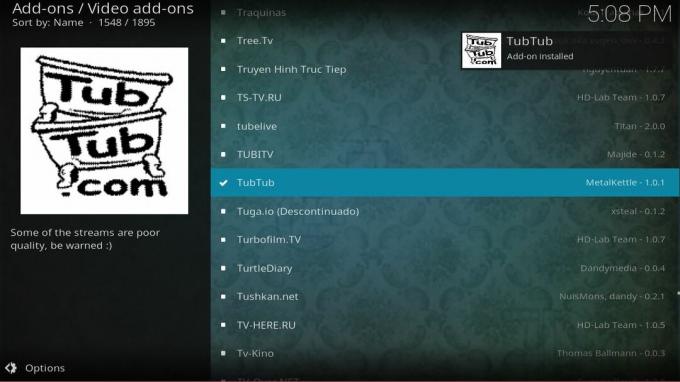
E aqui está como usar o complemento TubTub depois de instalado:
- Comece no seu Kodi pagina inicial
- Vamos para Complementos
- Selecione TubTub
- Você verá categorias como Toons, Família, Filmes, Crianças, Comédia e muito mais
- Clique em uma seção como Toons ou Kids e você verá uma lista de desenhos animados, episódios de TV ou filmes
- Clique em qualquer título e o fluxo começará
Observe: O SuperRepo é um tremendo repositório por seu tamanho, mas não faz um ótimo trabalho em mantê-los atualizados. Como resultado, alguns usuários podem ter problemas com a instalação. Pedimos que você seja persistente e continue tentando. No momento da redação deste artigo, todas as nossas instruções são verificadas para o trabalho.
2. Desenho animado
O conteúdo do CartoonHD é, como prometido, em alta definição, com fluxos de boa qualidade que são sempre rápidos o suficiente. Apesar do nome, o complemento realmente se concentra tanto na ação ao vivo quanto na ação. filmes animados que são atraentes para as crianças. No entanto, também existem alguns conteúdos, como filmes de ação que agradariam aos adolescentes, mas são menos apropriado para crianças pequenas, portanto, você deve ficar de olho no que seu filho está assistindo ao usar esse adicionar. Mas se você não se importa de supervisionar a exibição de seu filho e deseja que um complemento com os filmes infantis mais recentes e clássicos seja transmitido em alta definição, vale a pena conferir o CartoonHD.
Veja como instalar o complemento CartoonHD:
- Se você ainda não possui o repositório SuperRepo, siga as instruções conforme escrito na seção acima no TubTub.
- Vá para sua tela inicial
- Clique em Complementos
- Clique no ícone que se parece com um Caixa aberta
- Clique em Instalar a partir do repositório
- Clique em Gênero SuperRepo Kids [Krypton] [v7]
- Clique Complementos de vídeo
- Clique em Desenho animado
- Uma tela será aberta descrevendo o complemento. Selecione Instalar no menu na parte inferior
- Aguarde um momento e você verá uma notificação assim que o complemento for instalado

E aqui está como usá-lo depois de instalado:
- Comece no seu Kodi pagina inicial
- Vamos para Complementos
- Selecione Desenho animado
- Você verá categorias como Crianças mais recentes, Crianças populares, Filmes / programas mais recentes e Filmes / programas populares, além de Pesquisa
- A seção Kids Popular é uma das melhores. Clique aqui e você verá uma lista de filmes populares
- Clique em qualquer título de filme e o fluxo começará
3. Disney júnior
Se seus filhos adoram o canal da Disney, provavelmente vão gostar de assistir ao Disney Junior. Este canal é destinado a crianças com menos de 8 anos e possui programas originais de desenho animado brilhantes, coloridos e alegres. No entanto, usar o site do canal da Disney pode ser uma dor. Portanto, você pode usar o complemento Disney Junior para transmitir o mesmo conteúdo através da instalação do Kodi. Como esse complemento exibe vídeo extraído diretamente do site da Disney, os fluxos são sempre de altíssima qualidade e rápidos o suficiente para assistir confortavelmente.
Veja como você pode instalar o complemento Disney Junior no seu Kodi:
- Se você ainda não tem o repositório SuperRepo instalado, siga as instruções conforme escrito na seção acima no complemento TubTub.
- Vá para sua tela inicial
- Clique em Complementos
- Clique no ícone que se parece com um Caixa aberta
- Clique em Instalar a partir do repositório
- Clique em Gênero SuperRepo Kids [Krypton] [v7]
- Clique Complementos de vídeo
- Clique em Disney júnior
- Uma tela será aberta descrevendo o complemento. Selecione Instalar no menu na parte inferior
- Aguarde um momento e você verá uma notificação assim que o complemento for instalado

Veja como usar o complemento Disney Junior:
- Comece no seu Kodi pagina inicial
- Vamos para Complementos
- Selecione Disney júnior
- Você verá categorias como The Lion Guard, Mickey Mouse Clubhouse e Minnie's Bow-Toons
- Clique em qualquer categoria e, em seguida, em qualquer pasta para selecionar um programa
- Quando você seleciona um programa, o fluxo começa
- Uma observação: esse complemento pode demorar um pouco a carregar as categorias; portanto, seja paciente se demorar um pouco e ele funcionará eventualmente. Uma vez iniciados os fluxos, eles são sempre super rápidos
4. Zona de Aprendizagem
Para algo um pouco diferente, as crianças mais velhas podem obter muitas informações no complemento Zona de aprendizado. Este complemento está cheio de palestras e apresentações com temas educacionais e, embora tenha muito conteúdo no nível de graduação, também há algum conteúdo no ensino médio. Se seu filho é esperto e curioso, certamente obterá valor com algumas dessas palestras. Os tópicos abordados incluem ciências, matemática, alimentos e ciências sociais. O ponto forte desse complemento é que ele tem uma série completa de palestras de alta qualidade. Portanto, se você estiver assistindo a uma aula interessante, poderá encontrar muito mais material semelhante.
Você pode instalar o complemento da Zona de Aprendizado da seguinte maneira:
- Comece no seu Kodi pagina inicial
- Clique no ícone de configurações, então vá para Gerenciador de arquivos
- Clique em Adicionar fonte
- Clique na caixa onde diz
- Digite este URL: http://fusion.tvaddons.co/ Certifique-se de digitar exatamente como está escrito, incluindo o http://, ou não vai funcionar
- Dê um nome à fonte. Vamos chamar de fusão
- Clique Está bem
- Volte para o seu tela inicial
- Clique em Complementos
- Clique no ícone que se parece com um Caixa aberta
- Clique em Instalar a partir do arquivo zip
- Clique em fusão, em seguida kodi-repos, em seguida Inglês, em seguida repository.xbmchub-3.0.0.zip
- Aguarde um momento e você verá uma notificação assim que a fonte for instalada
- Clique em Instalar a partir do repositório
- Clique em Repositório do extra do TVADDONS.CO
- Clique Complementos de vídeo
- Clique em Zona de Aprendizagem
- Uma tela será aberta descrevendo o complemento. Selecione Instalar no menu na parte inferior
- Aguarde um momento e você verá uma notificação assim que o complemento for instalado

Veja como usar o complemento da Zona de aprendizado:
- Comece no seu Kodi pagina inicial
- Vamos para Complementos
- Selecione Zona de Aprendizagem
- Você verá categorias como culinária, matemática, ciências ou ciências humanas
- Clique em qualquer categoria e você verá uma lista de tópicos e, dentro de cada tópico, há um conjunto de palestras
- Selecione uma palestra e, em seguida, um episódio e o fluxo começará
Conclusão
Esses complementos incluem muito conteúdo para manter seus filhos entretidos e felizes. O que você acha? Estamos existem complementos que você ama para seus filhos e que não incluímos? Então nos avise! Ou se precisar de ajuda com a instalação ou uso de qualquer um desses complementos, deixe um comentário abaixo. Feliz assistindo com seus filhos!
Pesquisa
Postagens Recentes
Cartoon Crazy Kodi Addon: Streams de crianças com várias fontes que funcionam
O IPVanish oferece uma garantia de reembolso de 7 dias, o que signi...
Complemento BoB Unleashed, Liberte o Poder do Kodi
Houve Prumo, então havia BoB irrestrito, agora existe BoB Unleashed...
Instale o complemento USTVnow Kodi e USTVnow Plus
É reconfortante assistir à TV ao vivo de seu país quando está no ex...